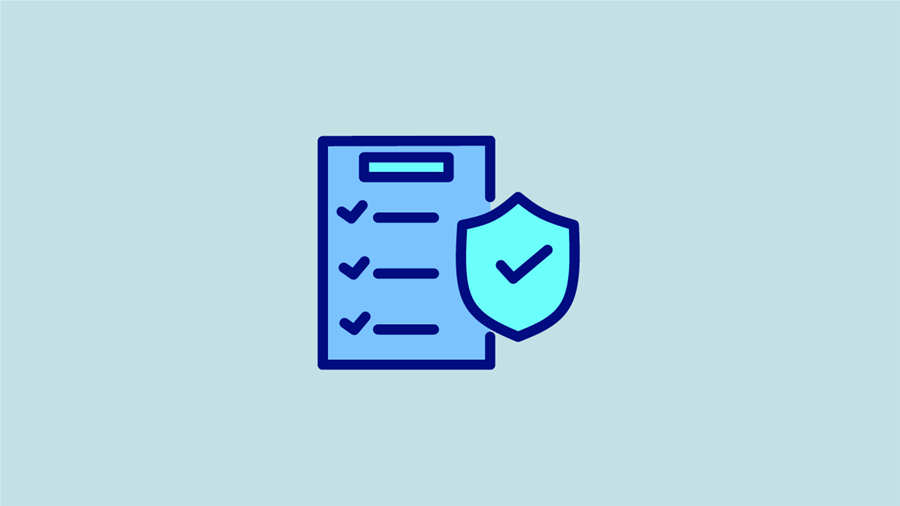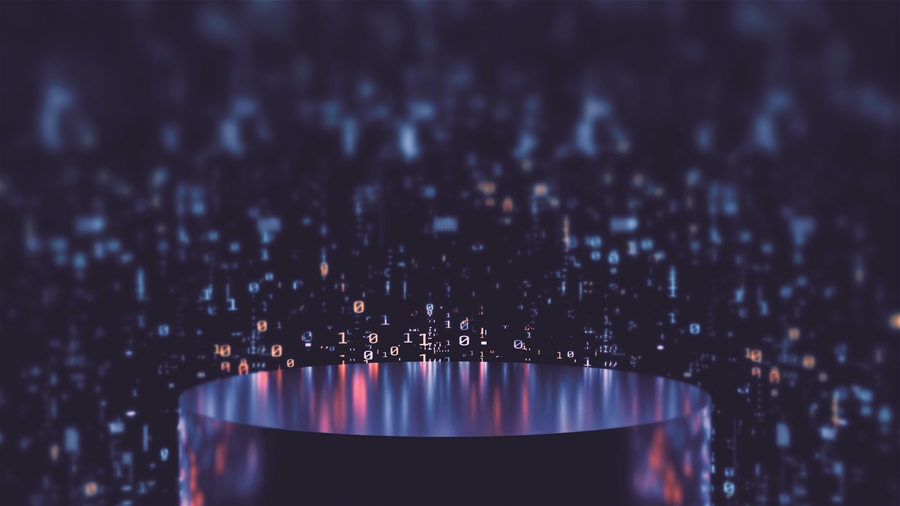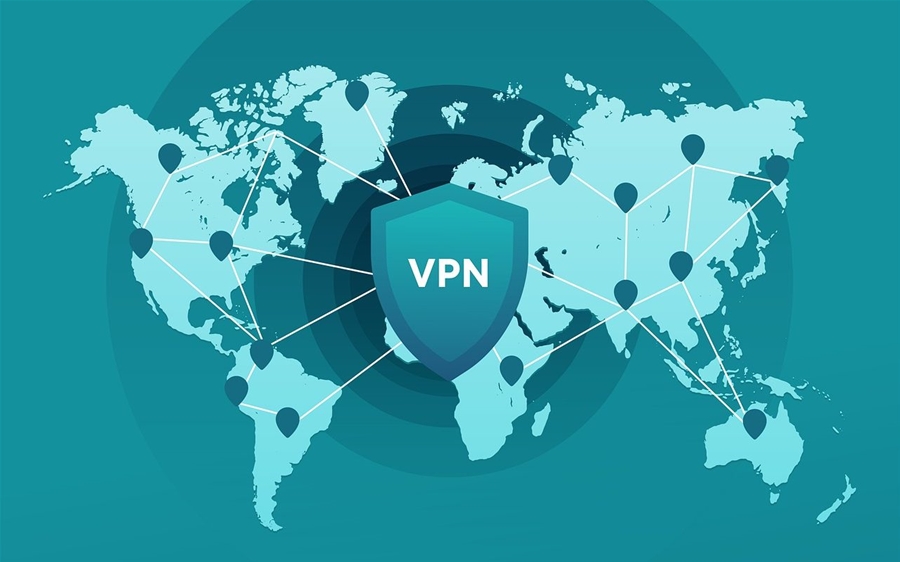Cách xem lại mật khẩu đã lưu trên Chrome của Android
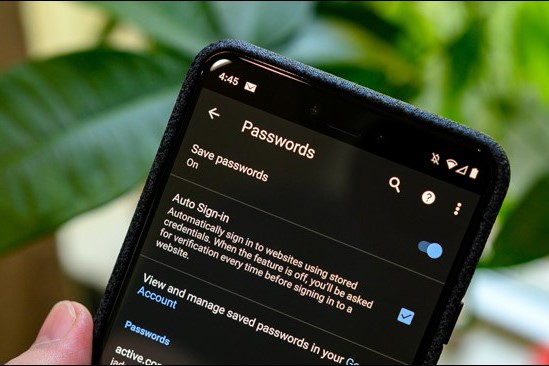
Xem tài khoản và mật khẩu đã lưu
Đầu tiên, người dùng cần mở trình duyệt Chrome trên thiết bị di động. Nếu ứng dụng không nằm trên màn hình chính, người dùng có thể vuốt lên để mở ngăn kéo ứng dụng và khởi chạy Chrome.
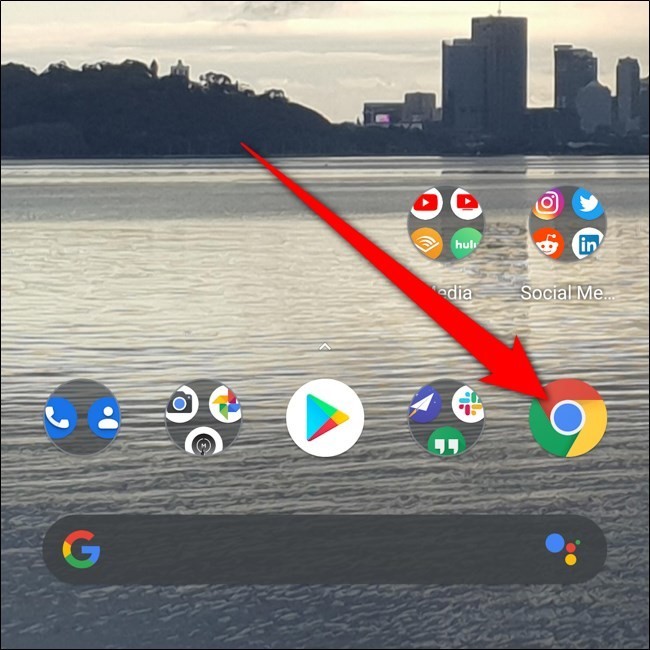
Tiếp theo, người dùng nhấn vào trình đơn More với hình ba dấu chấm. Tùy vào phiên bản Chrome đang sử dụng mà nút này sẽ nằm ở phía trên hoặc phía dưới góc phải của màn hình.
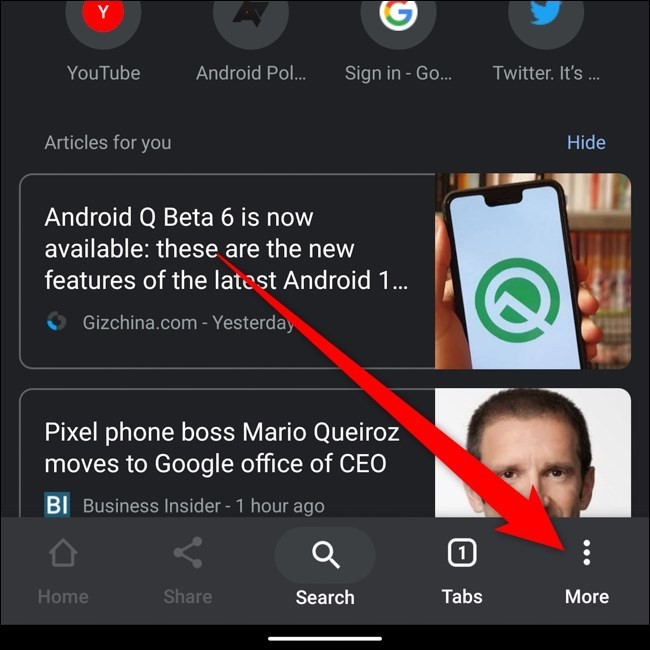
Chọn mục Settings ở gần dưới cùng trên trình đơn hiện ra.
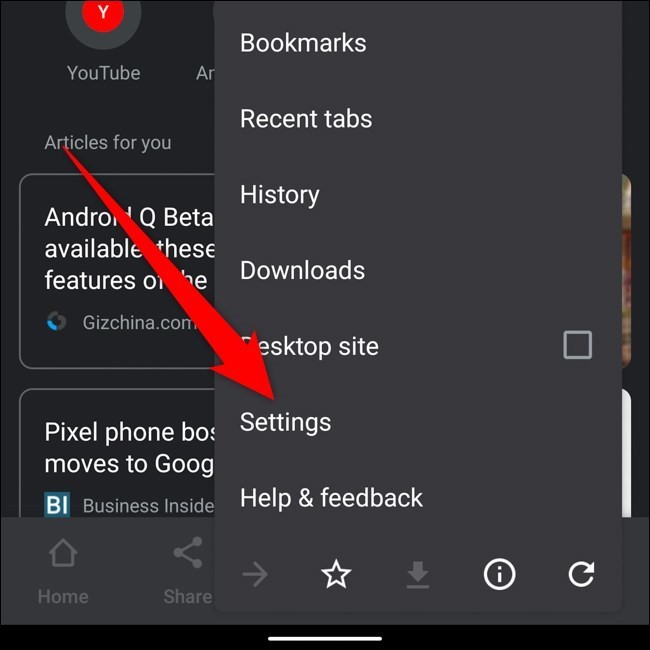
Tìm và chọn mục Passwords.
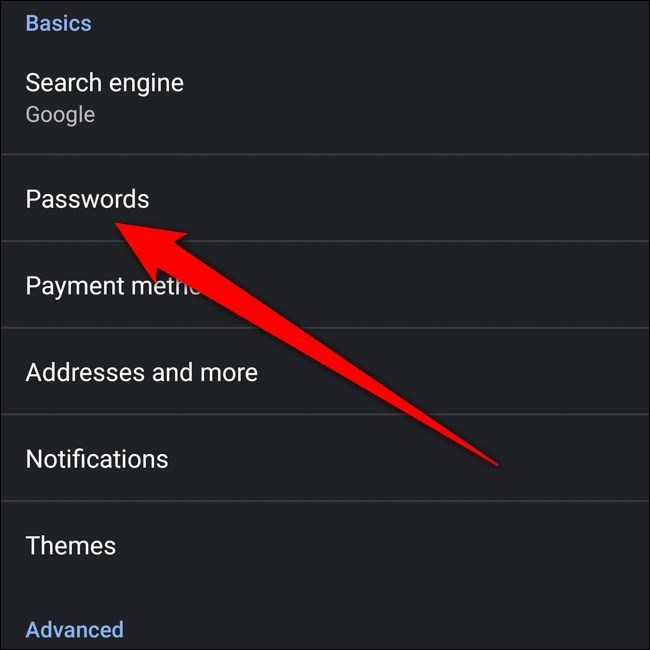
Tại trình đơn Passwords, người dùng có thể duyệt qua danh sách tất cả tài khoản và mật khẩu đã lưu. Danh sách này được sắp xếp theo thứ tự bảng chữ cái dựa trên địa chỉ URL của trang web.
Chọn một trang web bất kỳ để xem thông tin tài khoản và mật khẩu chi tiết.
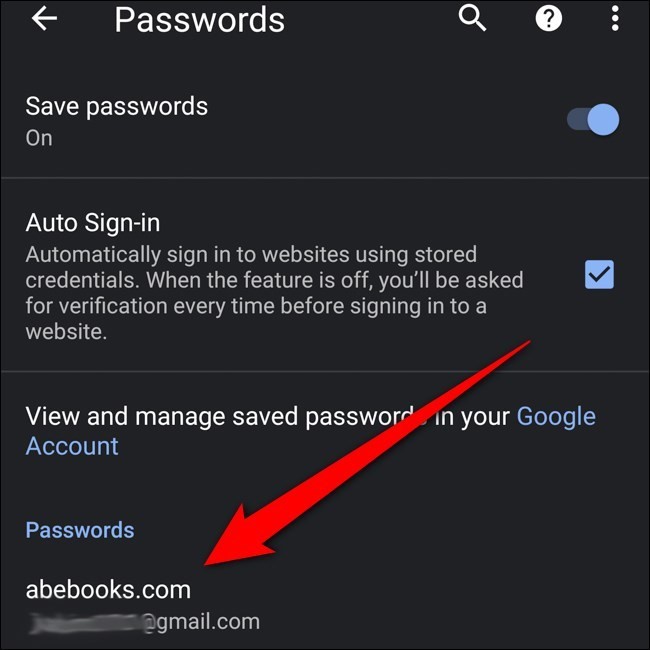
Để xem mật khẩu, người dùng nhấn vào nút hình con mắt.
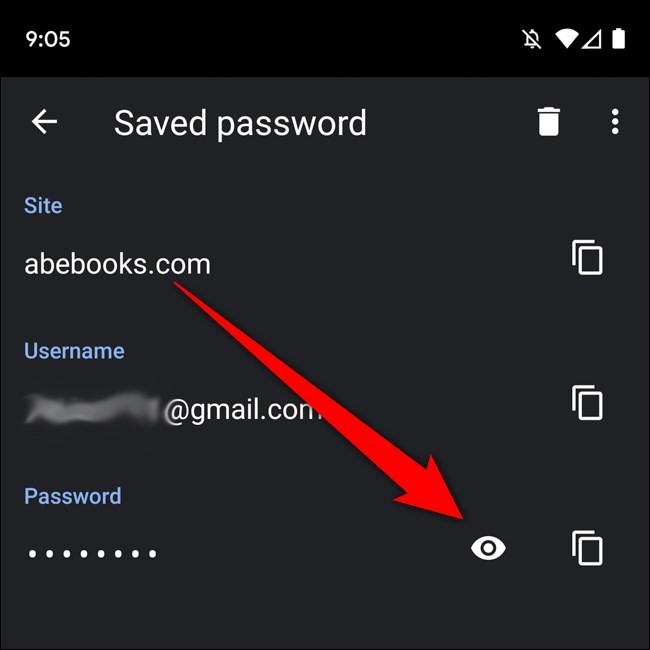
Tiếp theo, người dùng xác thực bằng vân tay hoặc phương thức bảo mật đang sử dụng.
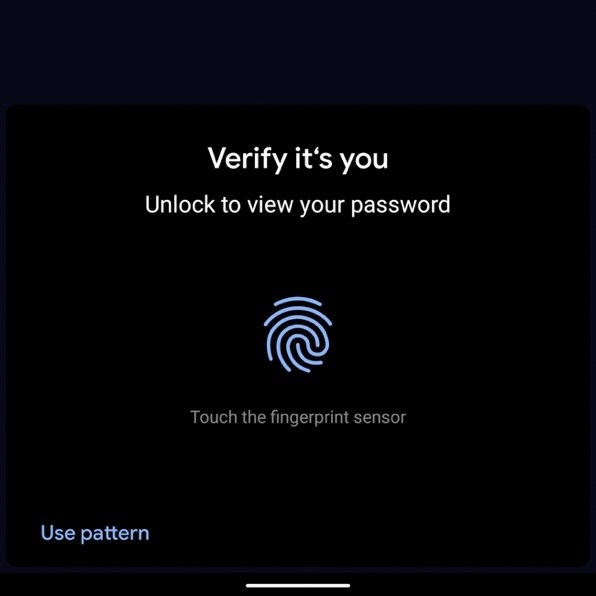
Nếu xác thực thành công, người dùng sẽ thấy mật khẩu dưới dạng thuần văn bản. Ngoài ra, mật khẩu cũng sẽ được sao chép vào clipboard một cách tự động.
Xóa tài khoản và mật khẩu đã lưu
Nếu người dùng thay đổi mật khẩu hoặc không muốn Chrome tiếp tục lưu mật khẩu này, người dùng có thể xóa bỏ.
Tại trình đơn Passwords (Chrome > More > Settings > Passwords), người dùng chọn trang web muốn xóa tài khoản và mật khẩu.
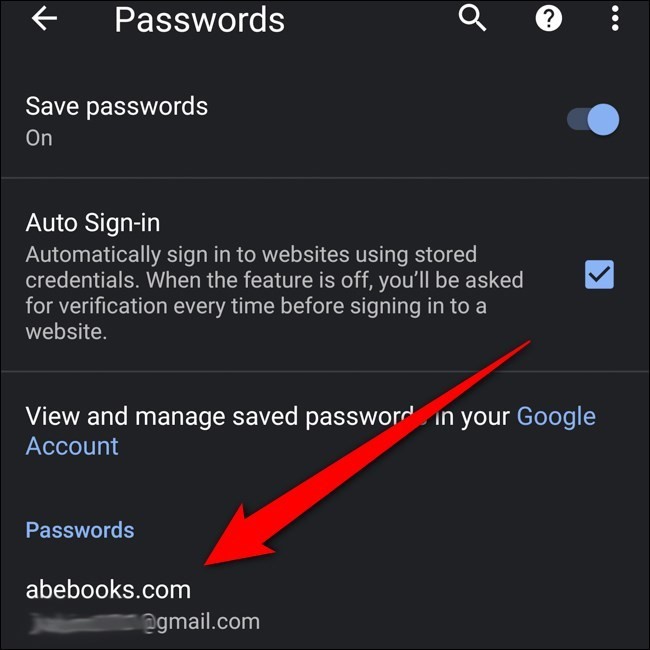
Xóa mật khẩu đã lưu bằng cách nhấn nút hình thùng rác ở phía trên góc phải.
Lưu ý, ngay khi nhấn nút Delete, mật khẩu đã lưu sẽ bị xóa vĩnh viễn mà không có hộp thoại xác nhận nào để hoàn tác thao tác này.
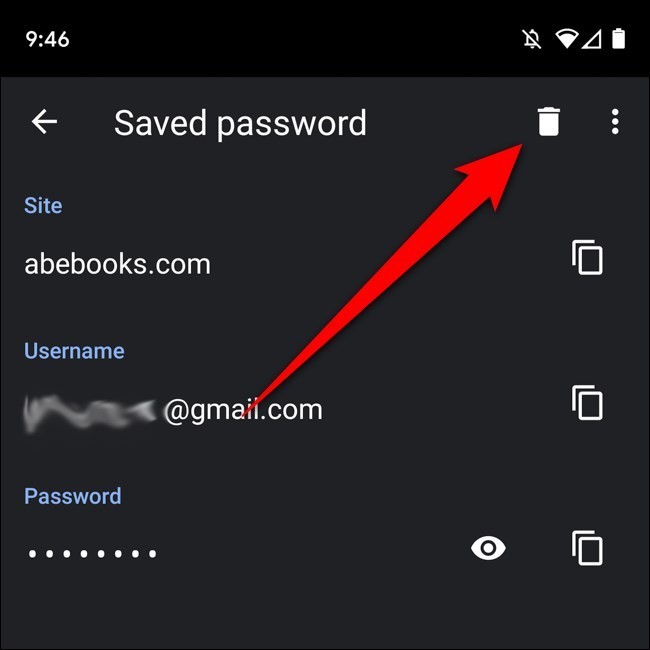
Trích xuất mật khẩu đã lưu
Nếu muốn sao lưu lại những mật khẩu đã lưu, người dùng có thể xuất tài khoản và mật khẩu ra nơi khác. Để xuất mật khẩu, người dùng mở trình đơn Passwords, nhấn nút hình ba dấu chấm ở phía trên góc phải.
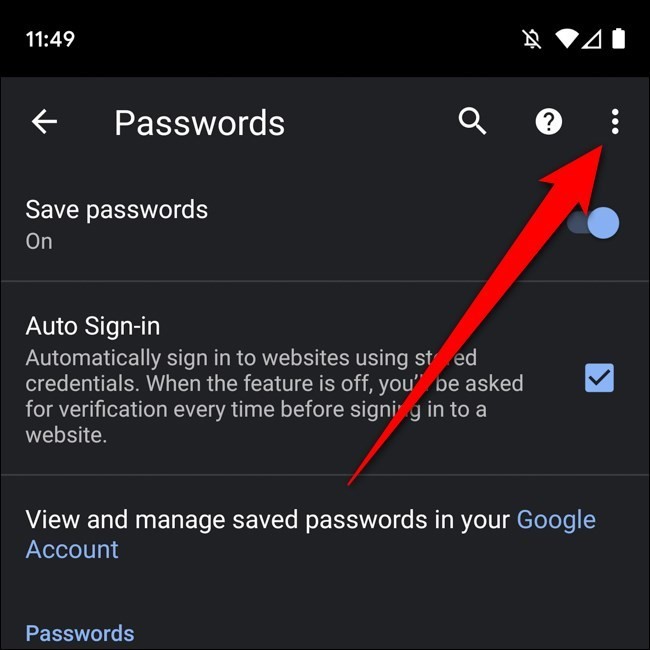
Chọn Export Passwords.
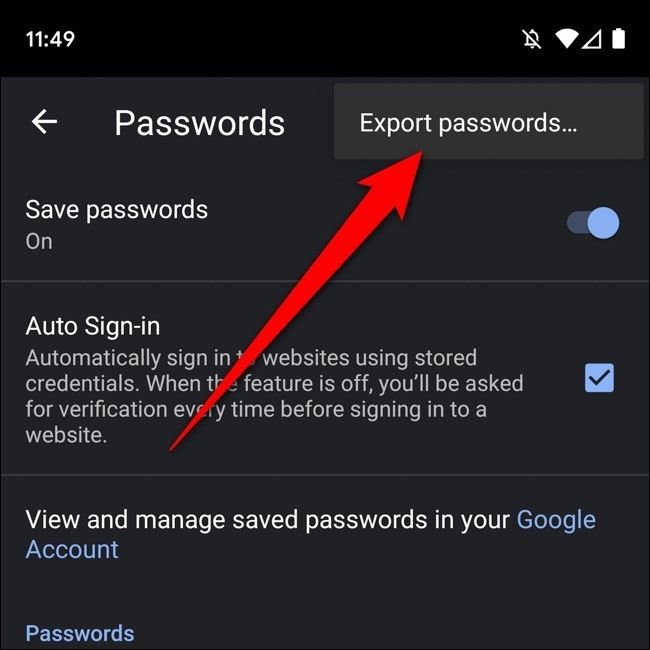
Sau đó xác thực bằng dấu vân tay hoặc phương thức bảo mật khác.
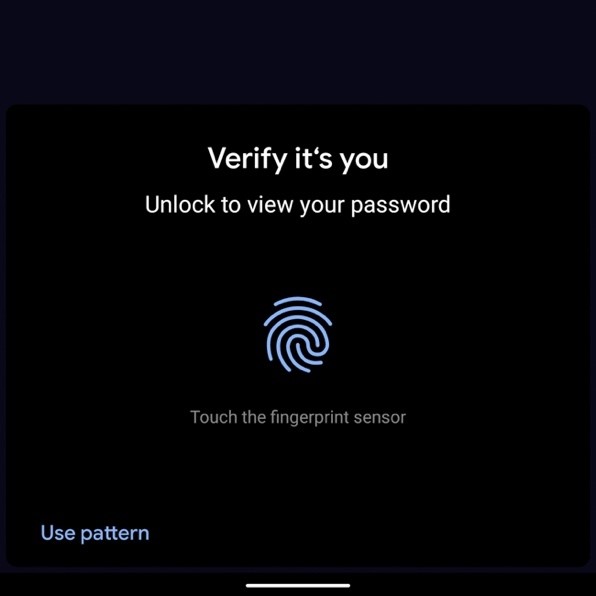
Một trình đơn chia sẻ sẽ xuất hiện, cung cấp cho người dùng hàng loạt phương thức để lưu và gửi file có chứa tài khoản và mật khẩu được xuất ra. Lúc này, người dùng chọn một vị trí an toàn để lưu file.
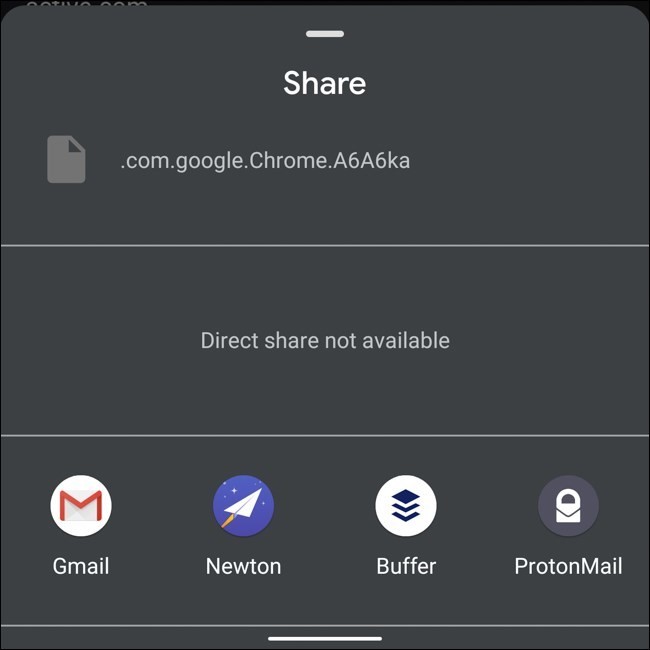
Lưu ý, cần cẩn thận chọn nơi lưu file vì những mật khẩu được xuất ra sẽ hiển thị ở dạng thuần văn bản. Điều này có nghĩa là bất kỳ ai cũng có thể xem tài khoản và mật khẩu tương ứng nếu truy cập được file này.
T.U